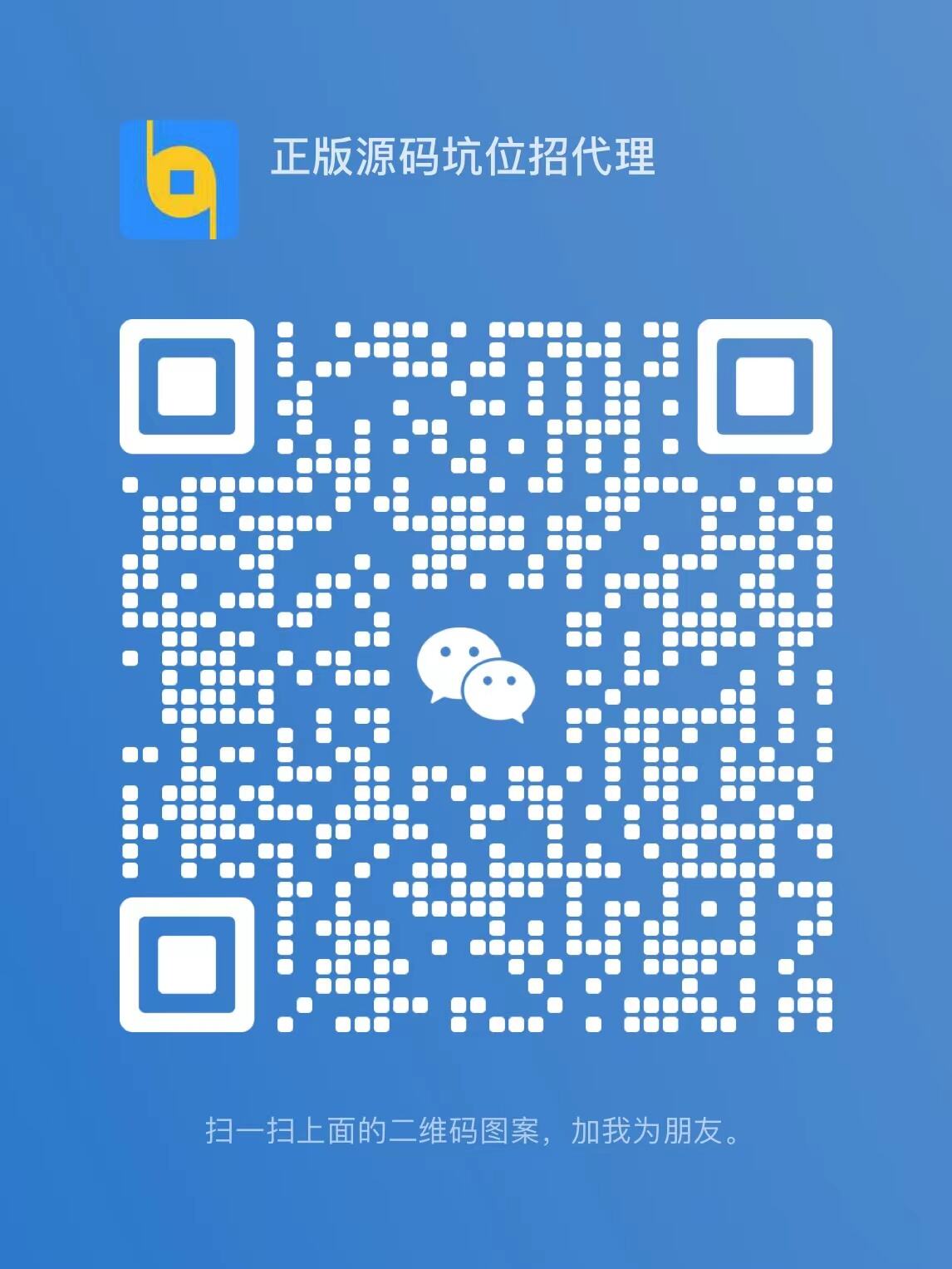Unity 小科普 老规矩,先介绍一下 Unity 的科普小知识: Unity是 实时3D互动内容创作和运营平台 。 包括游戏开发、美术、建筑、汽车设计、影视在内的所有创作者,借助 Unity 将创意变成现实。 Unity 平台提供一整套完善的软件解决方案,可用于创作、运营和变现任何实时互动的2D和3D内容,支持平台包括手机、平板电脑、PC、游戏主机、增强现实和虚拟现实设备。 也可以简单把 Unity 理解为一个游戏引擎,可以用来专业制作游戏! Unity小知识点学习 Unity控制台 输出打印不同颜色的字体 Unity默认的输出日志方法:Debug.Log("我就是默认颜色"); 只能输出黑底白字,并不能改变颜色 那我们可以稍加添加一些代码,让我们输出的日志可以五颜六色! 只需要在Debug.Log()方法中加入最常用的color标签即可 Debug.Log("" + "我是红色的字体" + "") 或者使用下面这种方法也可以,都是一样的原理! Debug.Log(string.Format("{0}", "我是黄色字体")) 其中color=这部分的代码就是对应的十六进制颜色码,我们只需要修改这里的代码即可修改颜色! 示例代码如下: Debug.Log("" + "我是带颜色的字体" + ""); Debug.Log("" + "我是带颜色的字体" + ""); Debug.Log("" + "我是带颜色的字体" + ""); Debug.Log("" + "我是带颜色的字体" + ""); Debug.Log("" + "我是带颜色的字体" + ""); Debug.Log("" + "我是带颜色的字体" + ""); Debug.Log("" + "我是带颜色的字体" + ""); Debug.Log("" + "我是带颜色的字体" + ""); Debug.Log("" + "我是带颜色的字体" + ""); Debug.Log("" + "我是带颜色的字体" + ""); Debug.Log("" + "我是带颜色的字体" + ""); Debug.Log("" + "我是带颜色的字体" + "") 效果如下: 可以查看下面这个十六进制颜色码更改更多的颜色!
尚美源码教程库 » #yyds干货盘点#【Unity3D 灵巧小知识点】️ | Unity控制台 输出打印不同颜色的字体